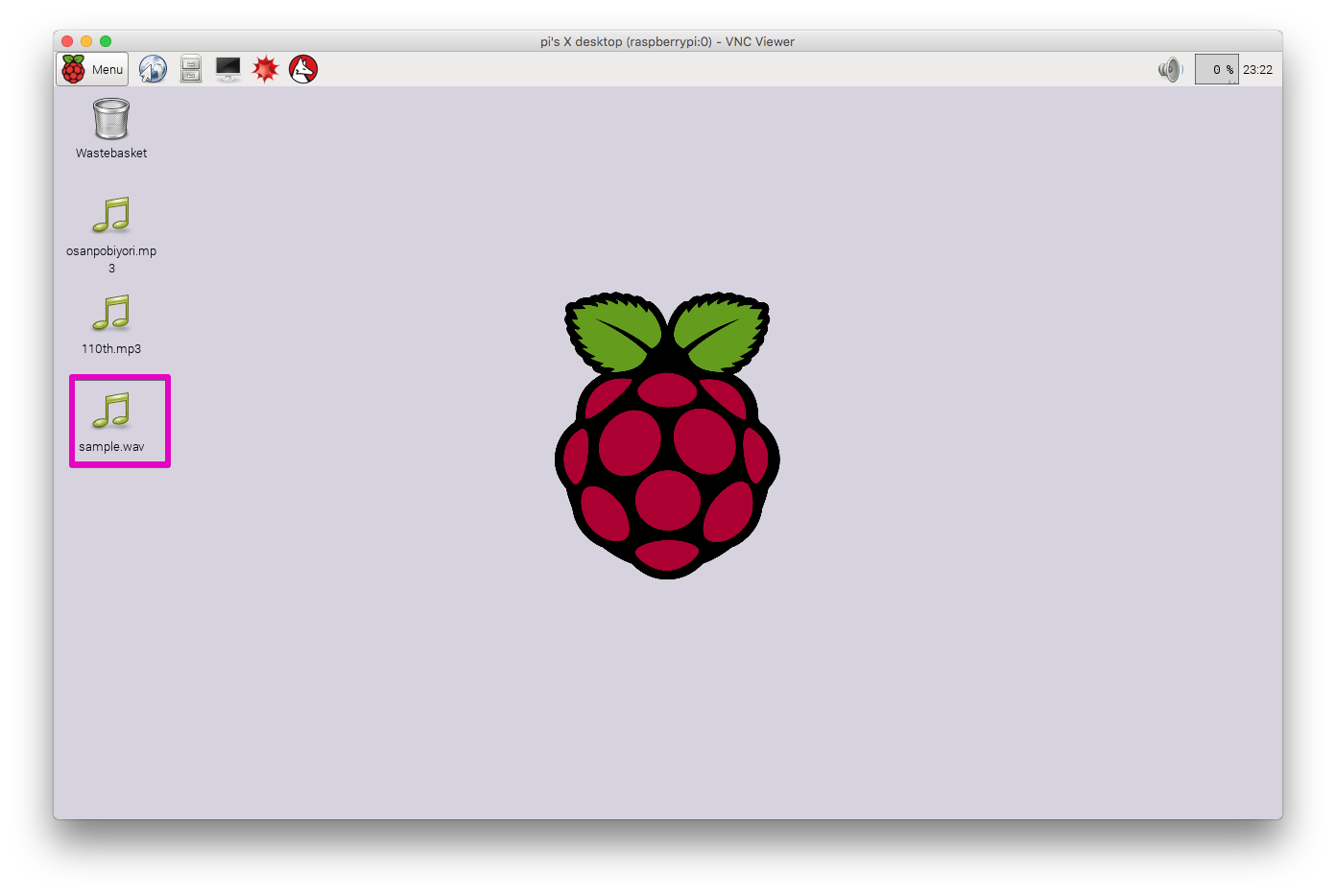Raspberry PiのiMacを利用したセットアップ忘備録です。
環境
- iMac Late 2013 (OSX 10.11.3)
- Raspberry Pi2 ModelB (raspbian-wheezy)
- PLANEX 無線LAN子機 (USBアダプター型) GW-USNANO2A (FFP)
- サンワサプライ USBスピーカー(ブラック) MM-SPU8BK
- SANWA SUPPLY MM-MCUSB16 USBマイクロホン
Rasberry PiのUSBマイク
USBマイクは使用実績の多いサンワサプライのものを購入した。
USBマイクの接続
あまり日本語記事の投稿もなかったが、以下の記事がわかりやすかったので、全面的に利用させていただいた。
linuxの音声ツールは、録音がarecordで再生はaplayを利用するようだ。
まずは自分のカードナンバーを調べる。
ssh
$ arecord -l
**** List of CAPTURE Hardware Devices ****
card 1: Device [USB PnP Audio Device], device 0: USB Audio [USB Audio]
Subdevices: 1/1
Subdevice #0: subdevice #0
私はカード1、デバイス0だということが分かった。
ssh
$ sudo vim ~/.asoundrc
.asoundrcというファイルで接続デバイスの設定を細かく行うことが出来る。
ssh
defaluts.pcm.card 1
defaultsii.ctl.card 1
pcm!default {
type hw
card 1
}
ctl.!default {
type hw
card 1
}
デフォルトをカード1に設定した。
USBマイクで録音
arecordコマンドを利用して、カード1、デバイス0で録音し、デスクトップにsample.wavを生成するように指示を出す。
ssh
$ arecord -D plughw:1,0 -d 10 -f cd /home/pi/Desktop/sample.wav
wavファイルが生成された。
USBスピーカーで再生
ファイルを指定してaplayコマンドを実行すれば再生される。
ssh
$ aplay /home/pi/Desktop/sample.wav